怎么iis重装,其实这个问题小编我前段时间才学会的。因为之前没见过IIS,所以就不知道,直到前段时间遇到了,才去琢磨了一下安装系统。现在我就把我的“独门秘诀”,安装IIS的方法传授于你们。
有的时候我们会想要在电脑上安装IIS,但如果不会安装该怎么办呢?这个问题好解决,不是大事,因为小编我知道呢。所以接下来小编就要开始自立舞台开始我的演讲啦。你们就继续往下看,看看我是怎么安装IIS的吧~
小编在这儿就来给你们演示一下win10安装IIS的方法~
前几天小编在网上看到有好多的小伙伴在网上留言询问小编我IIS安装,小编教你怎么安装IIS,接下来我们一起看看吧。
1.点“Windows”键进入“开始”菜单,再点击“所有应用”,然后找到并点击“Windows系统”里的“控制面板”。
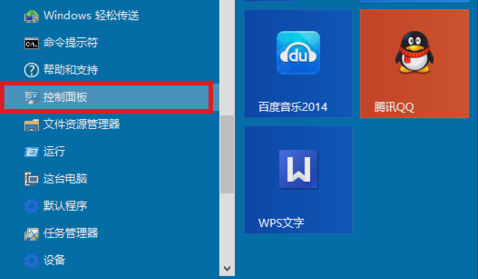
怎么安装IIS图-1
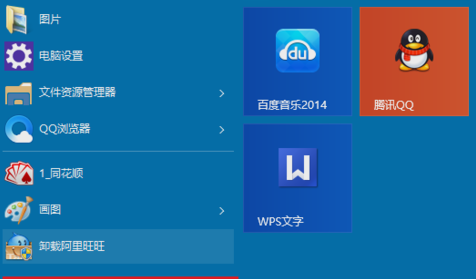
安装IIS图-2
2.在控制面板里点击“程序”。
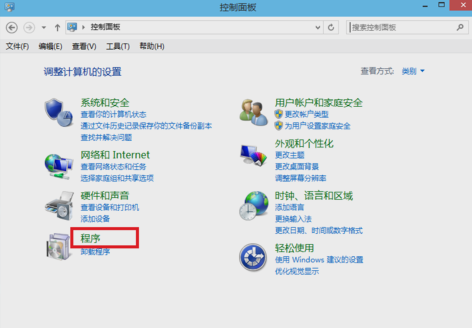
怎么安装IIS图-3
win10桌面,小编教你win10如何快速显示桌面
在使用Win10系统过程中,有时需要打开很多窗口,想要快速显示桌面时,可以通过开始菜单边上的显示桌面快速切换到桌面,十分方便.win10怎么快速显示桌面?下面,小编跟大家说说
3.进去之后,再点击“启用或关闭Windows功能”。
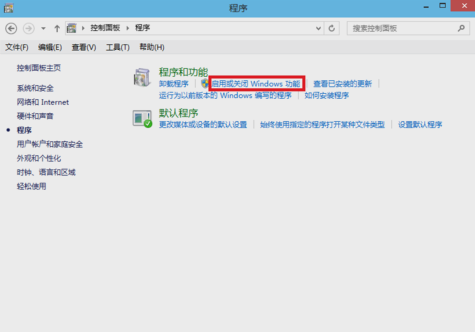
IIS图-4
4.在“Windows功能”里点击“Internet Information Services”,然后在Internet Information Services功能展开选择框里根据需要选择即可,例如小编我要用FTP功能,能运行ASP.NET程序等等,只要选中这些功能就行了。选好之后点“确定”。
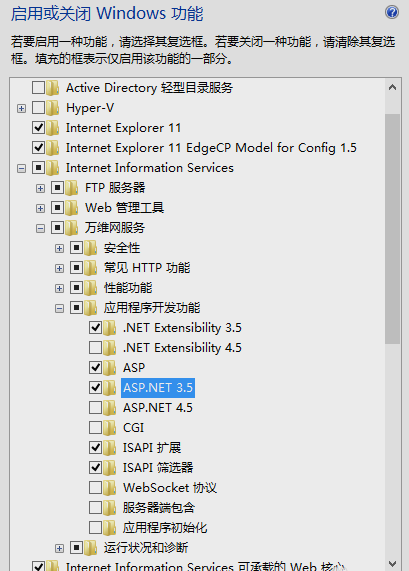
IIS图-5
5.最后Windows功能就会开始下载并安装你要的功能的程序,然后等待安装完成,再重启电脑即可。

怎么安装IIS图-6
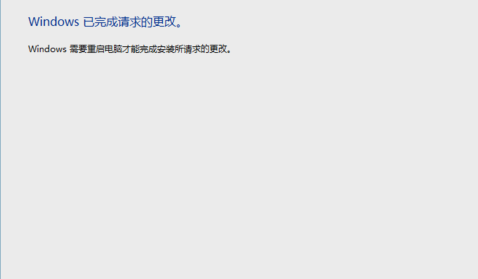
怎么安装IIS图-7
iis重装问题既然愉快的解决了~~那小编是时候要离开你们去拯救地球了~~咱们下次再见。
以上就是电脑技术教程《IIS安装,小编教你怎么安装IIS》的全部内容,由下载火资源网整理发布,关注我们每日分享Win12、win11、win10、win7、Win XP等系统使用技巧!ahci驱动,小编教你win10系统下怎么加载ahci驱动
如果使用pe安装win10系统,电脑通常都无法识别ahci模式下的硬盘.用户若想解决此问题,只能把模式改为兼容模式来安装系统.那么ahci怎么操作?下面,小编跟跟大家说说加载.


